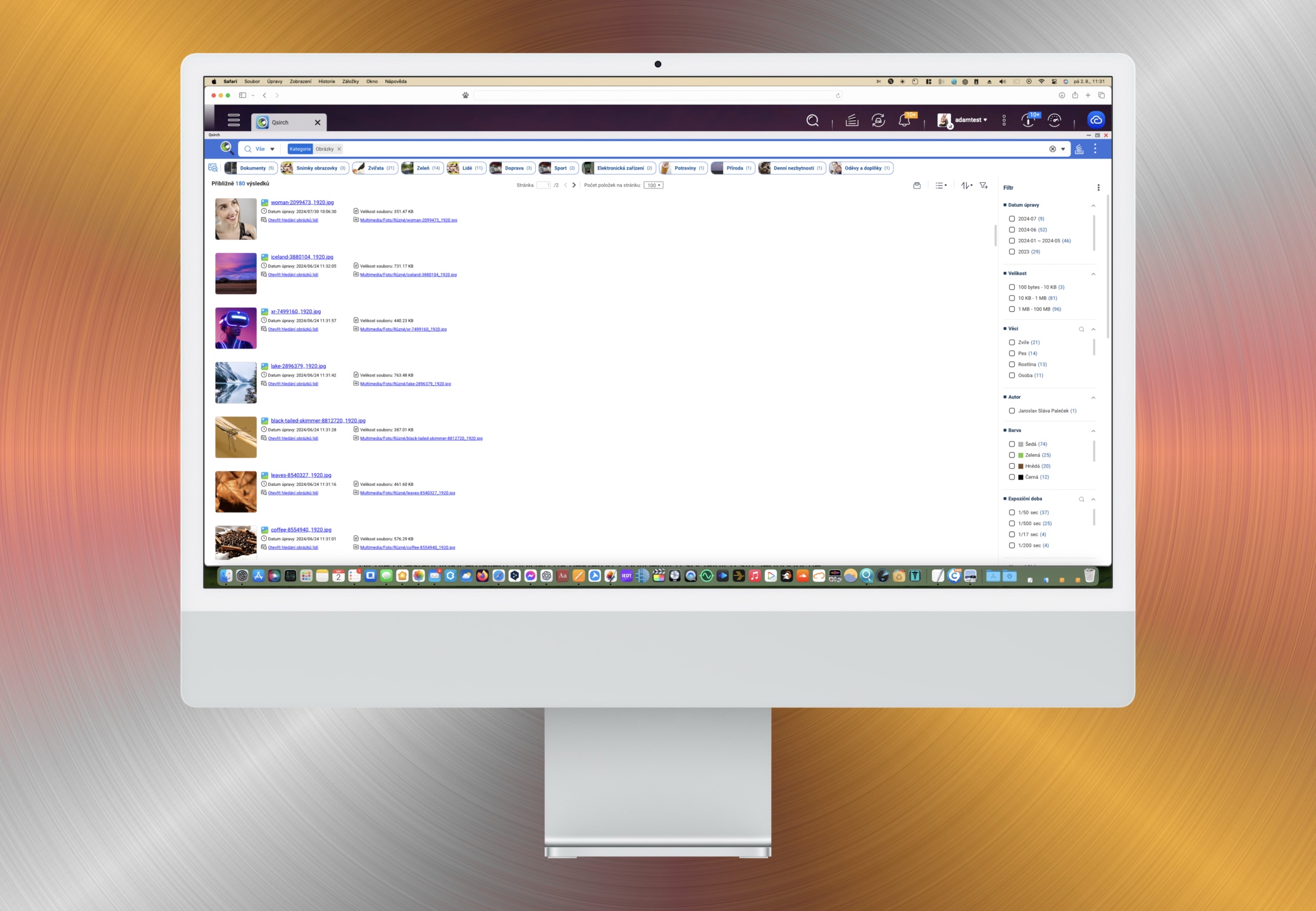स्मार्ट रिपोजिटरीहरू विभिन्न प्रकारका व्यक्तिगत र कार्य फाइलहरू पहुँच गर्ने एक बढ्दो व्यापक माध्यम बनिरहेका छन्। हामी मध्ये धेरैले सम्भवतः परिस्थिति अनुभव गरेका छौं जब हामीले निश्चित रूपमा कुनै निश्चित क्षणमा महत्त्वपूर्ण कुरा फेला पार्न आवश्यक छ, तर हामीले वास्तवमा दिइएको फाइललाई कसरी नाम दियौं भनेर हामी सम्झन सक्दैनौं। कम्तिमा मसँग धेरै पटक छ, विशेष गरी भर्खरै जब उच्च क्षमता ड्राइभहरू धेरै किफायती भएका छन्।
कम्पनीमा भोलिको प्रस्तुतिको लागि प्रशोधित ग्राफहरू होस्, फर्निचर स्टोरमा जानु अघि घरपरिवारको स्केच होस् जहाँ हामीले यसको भविष्यको लेआउट योजना बनाएका थियौं, वा छुट्टीका फोटोहरू र फोटोहरू जुन हामी साथीहरूसँग पार्टीमा साझा गर्न चाहन्छौं - फेला पार्नमा समस्याहरू हुन सक्छन्। एक व्यक्तिलाई निराश बनाउनुहोस्। र यसैले हामी खोज पट्टीमा बस्छौं र विभिन्न भेरियन्टहरू प्रयास गर्छौं, जुन धेरै थकाइलाग्दो हुन सक्छ र सधैं हामी पूर्ण रूपमा सन्तुष्ट हुने परिणामको नेतृत्व गर्नुपर्दैन।
यद्यपि, X86 र ARM आर्किटेक्चरको साथ QNAP बाट NAS का मालिकहरूलाई स्वामित्व Qsirch उपकरणको रूपमा एक प्रभावकारी समाधान प्रस्ताव गरिएको छ, जुन तिनीहरूले सजिलैसँग अपरेटिङ सिस्टम QTS 4.4.2 (र पछि) वा QuTS नायक भित्र अनुप्रयोग केन्द्रबाट स्थापना गर्न सक्छन्। । इष्टतम कार्यसम्पादनको लागि, कम्तिमा 4 GB RAM आदर्श हो, यस मेमोरीको 2 GB न्यूनतम हुनु।
यो पूर्ण-पाठ खोज विधि कृत्रिम बुद्धिमत्तामा आधारित, अद्वितीय TF-IDF एल्गोरिथ्म प्रयोग गरेर, जुन तपाईले किवर्ड टाइप गर्दा तुरुन्तै परिणामहरू भविष्यवाणी गर्दछ, मोबाइल उपकरणहरूको लागि पनि उही नामको एप मार्फत उपलब्ध छ। App स्टोर a गुगल प्ले, दुबै गुगल क्रोम र मोजिला फायरफक्स ब्राउजरहरूको लागि विस्तारको रूपमा, र पक्कै पनि भित्र Windows, जस्तै MacOS मा।
जब यो मल्टिमिडिया सामग्रीको कुरा आउँछ, हामीसँग समान प्रकार्यता छ, जसलाई हामी प्रयोग गर्छौं, उदाहरणका लागि, एप्पल वा गुगल फोटोहरूमा फोटो अनुप्रयोगमा छविहरू र भिडियोहरू, जहाँ हामी छविमा पाठसँग काम गर्छौं, पहिचान अनुहारहरू, घरपालुवा जनावरहरू र अन्य जनावरहरू वा विभिन्न वस्तुहरू, फाइलहरू टाढाको सर्भरहरूमा यात्रा गर्दैनन्, तर हाम्रो NAS मा भण्डारण गरिएका छन्। कम सहज रूपमा, Qsirch ले कागजातहरूसँग पनि सम्झौता गर्न सक्छ, जब यसले तिनीहरूको सूची प्रदर्शन गर्न सक्षम हुन्छ, छोटो पूर्वावलोकन र लिङ्क सहित, तपाईंले Google मा एक विशिष्ट शब्द फेला पार्ने प्रयास गर्ने तरिका जस्तै। तपाईले के खोजिरहनु भएको भए तापनि, कुञ्जी शब्दहरू परिभाषित गरेर वा आकार, परिमार्जनको मिति वा लेखक निर्धारण गर्ने धेरै फिल्टरहरू प्रयोग गरेर दायरालाई संकुचित गरेर परिणामहरूलाई परिष्कृत गर्न र गति बढाउन सम्भव छ, तर अन्य धेरै प्यारामिटरहरू पनि। सामग्री को प्रकार।
फेला परेका नतिजाहरू साझा गर्नका लागि विकल्पहरू पनि उपयोगी छन्, किनकि तिनीहरूले अनुमति दिन्छ, क्लासिक डाउनलोडको अतिरिक्त, इमेल मार्फत द्रुत रूपमा लिङ्क पठाउन, यसलाई लोकप्रिय सामाजिक सञ्जालहरू मध्ये एकमा अपलोड गर्न, केवल लिङ्क सिर्जना गर्नुहोस् वा प्रयोगकर्तालाई आमन्त्रित गर्नुहोस्। विशिष्ट NAS।
Qsirch स्थापना गर्दै
स्थापना एकदम सरल छ। यदि तपाइँ पहिले नै QNAP AI Core प्रयोग गरिरहनुभएको छैन भने, उदाहरणका लागि जडानमा QuMagic, त्यसपछि यो उहाँ संग सुरु गर्न आदर्श छ। तपाईको QNAP NAS को अपरेटिङ सिस्टमको एप सेन्टरमा प्रवेश गर्नुहोस्, खोज क्षेत्रमा QNAP AI कोर प्रविष्ट गर्नुहोस्, र प्रक्रिया सुरु गर्न स्थापना बटनमा क्लिक गर्नुहोस्। उही सरल प्रक्रिया त्यसपछि Qsirch सँग दोहोर्याउन बाँकी छ, जसको कारणले तपाइँ पूरा भएपछि तुरुन्तै पहिलो रन सुरु गर्न सक्नुहुन्छ।
तपाईं चासो हुन सक्छ

Qsirch सँग पहिलो चरणहरू
जब तपाइँ Qsirch खोल्नुहुन्छ, तपाइँ पहिले उन्नत अनुक्रमणिका विकल्पहरू देख्नुहुनेछ। अर्थात्, रङ अनुक्रमणिकाको सिर्जना, जसको लागि धन्यवाद तपाईं यस आधारमा छविहरू फिल्टर गर्न सक्षम हुनुहुनेछ, त्यसपछि वस्तुहरूको अनुक्रमणिका जुन कृत्रिम बुद्धिमत्ताको मद्दतले पहिचान गरिनेछ, र अन्तमा, पाठ अनुक्रमणिका जुन OCR प्रयोग गरेर। टेक्नोलोजी (हालको बिटा संस्करणमा), स्वतन्त्र रूपमा छविहरू र स्क्यान गरिएका PDF फाइलहरूलाई पाठको साथमा छुट्याउन सक्छ। यस समयमा, चेक समर्थित भाषाहरू मध्ये एक होइन, तर अंग्रेजीको प्रस्ताव, वा अन्य भाषाहरूसँग केही संयोजनहरू उपयोगी हुन सक्छ।
त्यसपछि, स्पष्ट गाइडले तपाईंलाई छवटा स्लाइडहरू मार्फत कार्यहरूको छोटो भ्रमण प्रदान गर्नेछ, र त्यसपछि तपाईंले खोजी इन्टरफेस देख्नुहुनेछ।
कसरी Qsirch अभ्यास मा काम गर्दछ
Qsirch सँग काम गर्नु धेरै छिटो र सहज छ, जुन यस अनुप्रयोगको सबैभन्दा ठूलो फाइदाहरू मध्ये एक हो। तपाईं व्यावहारिक रूपमा उस्तै महसुस गर्नुहुन्छ जस्तो कि तपाईं वेबमा सर्दै हुनुहुन्छ। प्रयोगकर्तालाई प्रस्ताव गरिएका सबै उपकरणहरूको बावजुद, सिद्धान्तमा यो वांछित शब्द प्रविष्ट गर्न पर्याप्त छ र प्रदान गरिएका उपकरणहरूले तपाईंलाई थप मार्गदर्शन गर्न दिनुहोस्।
खोज बाकसको साथ सुरु गर्दै, बाँयामा तलको तीरले एउटा मेनु पप अप गर्नेछ जसले तपाइँलाई तपाइँको इच्छित परिणाममा कसरी पुग्न सजिलै समायोजन गर्न दिन्छ। विशेष रूपमा, तिनीहरू हुन्: फाइल वितरणले सम्बन्धित तथ्याङ्कीय डेटा प्रदान गर्दछ धेरै राम्रोसँग थप चयनको लागि गाइडको रूपमा प्रयोग गर्न सकिन्छ, साथै छवि सामग्री खोजी, नक्सा खोज र उदाहरण छविमा आधारित व्यक्तिको छवि खोजी, जबकि QNAP ले यी प्रतिनिधिहरूलाई प्रयोगकर्ताहरूको लागि फरक रूपमा राखेको छ। तल स्क्रिनमा सक्रिय तत्वहरू, तिनीहरूको छोटो क्याप्शनहरू सहित। यद्यपि नामित प्रकार्यहरू मध्ये अन्तिमलाई प्रीमियमको रूपमा वर्गीकृत गरिएको छ, यो डिसेम्बर २०२४ सम्म नि:शुल्क उपलब्ध छ, तपाईंले भुक्तानी विधि छनौट नगरी यसलाई अर्डर गर्न आवश्यक छ।
विपरित छेउमा रहेको तीरले मापदण्डलाई थप विवरणमा परिभाषित गर्ने विकल्पको साथ उन्नत खोज खोल्नेछ, चयन गरिएको वाक्यांश सहित, समावेश गर्नुहोस् वा, उल्टो, प्रक्रियाबाट प्रविष्ट गरिएका शब्दहरू बहिष्कार गर्नुहोस् वा परिणामहरूलाई संकुचित गर्नुहोस्, उदाहरणका लागि फाइल सेट गरेर। श्रेणी र जस्तै।
इनपुट लाइनको तल लिंकहरूको धेरै सजिलो सेट छ जसले खोजलाई सीमित गर्नेछ: छविहरू, भिडियो, संगीत, कागजातहरू, PDF वा आयातित इमेलहरू। तीनवटा थोप्लाहरू भएको आइकन अन्तर्गत, तपाईंले माइक्रोसफ्ट अफिस प्याकेजको सबै वा केवल चयन गरिएका ढाँचाहरूमा फेला परेका आउटपुटहरूलाई कम गर्न सक्नुहुन्छ।

चित्रहरू
छविहरूमा फोकस गर्दै, सेल्फ लिङ्कमा क्लिक गर्दा आर्टिफिसियल इन्टेलिजेन्सद्वारा पहिचान गरिएका परिणामहरू हाइलाइट गर्ने पहिलो हुनेछ, जसले कागजातहरू, स्क्रिनसटहरू, जनावरहरू, हरियाली, मानिसहरू, खाना, इलेक्ट्रोनिक्स, र थपमा तपाईंको सङ्कलनमा आधारित ब्रेकडाउनहरू प्रस्ताव गर्नेछ। तल, तपाइँ प्रति पृष्ठ छविहरूको संख्या छनोट गर्न सक्नुहुन्छ, एउटा अभिलेख कार्य सिर्जना गर्न सक्नुहुन्छ जसको साथ तपाइँ Qfiling खोल्न सक्नुहुन्छ, सूची, पूर्वावलोकन र टाइमलाइन प्रदर्शन गर्ने बीच छनौट गर्नुहोस्, तर क्रमबद्धको रूप पनि निर्धारण गर्नुहोस्, वा फिल्टरहरूसँग साइडबार लुकाउनुहोस्। म व्यक्तिगत रूपमा यसलाई विस्तृत वर्गीकरणको सबैभन्दा उपयोगी माध्यमको रूपमा बुझ्छु। पहिले नै उल्लेख गरिएका सबै लक्षणहरू बाहेक, त्यहाँ प्यारामिटरहरू छन् जस्तै: एक्सपोजर समय, एपर्चर नम्बर, फोकल लम्बाइ, ISO संवेदनशीलता सेटिङ, तर क्यामेराको विशिष्ट लेन्स, ब्रान्ड र मोडेल अनुसार प्रतिबन्धहरू, र त्यहाँ पनि एक शर्त छ। तस्बिर फ्ल्याशको साथ लिइएको हो वा होइन भनेर।
कुनै पनि नतिजामा क्लिक गर्दा बायाँपट्टि पूर्वावलोकन ल्याउँछ (पाठ पत्ता लगाउने मेनुको साथ छविको अवस्थामा), फाइल मार्ग सहितको विवरण खण्ड, र हालको चयनको बारेमा तपाईंलाई मन पर्न सक्ने केही सुझावहरू। छविलाई छुट्टै मिडिया दर्शक विन्डोमा प्रदर्शन गर्न डबल-क्लिक गर्नुहोस्, जब क्लिक गरेपछि तपाईंले यसलाई सम्पूर्ण स्क्रिनमा विस्तार गर्न सक्नुहुन्छ र एकै समयमा तीन वर्गहरू मार्फत विवरणहरू हेर्न सक्नुहुन्छ, वा 360° दृश्यमा उपयोगी रूपान्तरण प्रयोग गर्नुहोस्।
भिडियो
भिडियो रेकर्डिङको साथ, तपाईंसँग तस्बिरहरू जस्तै हातमा समान उपकरणहरू छन्, केवल फिल्टरहरू बीचमा तपाईंले फेला पार्नुहुनेछ, अवधिको अतिरिक्त, उदाहरणका लागि, अडियो ट्र्याकको नमूना दर, प्रति सेकेन्ड फ्रेमहरूको संख्या वा रिजोल्युसन। फेरि, त्यहाँ विवरण र सुझावहरूको साथ एक साइड दृश्य छ, र डबल-क्लिक गर्नाले तपाईंलाई छुट्टै मिडिया दर्शक विन्डोमा लैजान्छ, जहाँ विकल्पहरूमा सक्रिय उपशीर्षकहरू समावेश छन्, यदि तिनीहरू समावेश छन् भने, भोल्युम नियन्त्रण, अवश्य पनि, तर विकल्पहरूको अतिरिक्त। 240p देखि 1080p सम्म, फ्लाईमा पनि उपयोगी ट्रान्सकोडिङ, मूल संस्करणसँग रहन। यदि तपाईंले असमर्थित ढाँचाको सामना गर्नुभयो भने, तपाईंलाई भिडियो स्टेशन स्थापना गर्न प्रेरित गरिनेछ CAYIN MediaSign प्लेयर, जहाँ तपाइँ एक आधारभूत इजाजतपत्र, जुन हाल निःशुल्क छ, वा US$ 11,99 को लागि प्लस इजाजतपत्र बीच छनौट गर्न सक्नुहुन्छ।
संगीत
तपाईंको अडियो खजाना खोजी र ब्राउजिङ पनि अघिल्लो भन्दा मौलिक रूपमा फरक छैन। यो सूची प्रदर्शन गर्दा फाइलहरूको लागि ट्यागहरूसँग धेरै राम्रोसँग काम गर्दछ, र सामान्य प्यारामिटरहरूका अतिरिक्त, एल्बम, कलाकार, लेखक वा संगीतकार, रिलीजको वर्ष, विधा, सम्भवतः बहु-च्यानल ध्वनि र रेकर्डिङ नमूना आवृत्ति द्वारा फिल्टर गर्न सजिलो बनाउँछ। ।
कागजातहरू, PDF र अन्य ढाँचाहरू
Qsirch वातावरणमा सान्दर्भिक कागजात खोज्नु भनेको वेब खोज इन्जिनहरूसँग काम गर्नु जस्तै हो। क्लिक गर्दा FileStation मा खुल्ने चयन गरिएको फाइलको सीधा लिङ्क सहित अत्यन्त स्पष्ट प्रदर्शनको अतिरिक्त, परिमार्जित मिति, आकार र लेखक परिभाषित गर्ने स्मार्ट किवर्डहरू वा चयनहरू उपयोगी हुन सक्छन्। यदि तपाईंले थप विवरणमा प्रविष्टि निर्दिष्ट गर्नुभयो भने, अनुप्रयोगले फेला परेका फाइलहरूमा सर्तहरूको घटनालाई हाइलाइट गर्न सक्छ, अभिमुखीकरण अझ सजिलो बनाउँदै। यदि तपाइँ मुख्यतया भण्डारणको लागि PDF प्रयोग गर्नुहुन्छ भने, अन्य ढाँचाहरू तुरुन्तै बहिष्कार गर्न सकिन्छ। यदि यो कुरा Word मा पाठहरू, वा Excel मा तालिकाहरू वा PowerPoint मा प्रस्तुतीकरणहरूमा लागू हुन्छ भने, तपाइँसँग पहिले नै उल्लेख गरिए अनुसार फिल्टर गर्ने यो विधि पनि उपलब्ध छ।
Qsirch मोबाइल एप
अनुकूलित फारममा, तपाइँ तपाइँको आईफोन वा एन्ड्रोइड स्मार्टफोनको डिस्प्लेमा पनि Qsirch को सबै मुख्य लाभहरूको आनन्द लिन सक्नुहुन्छ। नतिजामा क्लिक गरेपछि, पूर्वावलोकन तपाईंको अगाडि देखा पर्नेछ, र तीनवटा थोप्लाहरू सहितको आइकन मार्फत, सामग्री अन्य फोन अनुप्रयोगहरू प्रयोग गरेर खोल्न सकिन्छ, डाउनलोड गर्न सकिन्छ र, छविहरूको मामलामा, फोटो लाइब्रेरीमा अन्य छविहरूमा थप्न सकिन्छ। । तपाईले एउटै स्थानबाट सीधा वा लिङ्क मार्फत साझेदारी पहुँच गर्न सक्नुहुन्छ। शीर्ष बायाँमा तीन तेर्सो रेखाहरू भएको प्रतीक प्रयोग गरेर, तपाईंले मेनुलाई विस्तार गर्नुहुन्छ, जसले खोजको अतिरिक्त, हेर्ने इतिहास, डाउनलोड गरिएका फाइलहरूको फोल्डर, वा चलिरहेको पृष्ठभूमि कार्यहरूको प्रदर्शन प्रदान गर्दछ, तर यहाँ तपाइँ सेटिङहरू पनि प्रविष्ट गर्न सक्नुहुन्छ। जहाँ तपाइँ QNAP ID व्यवस्थापन गर्न सक्नुहुन्छ, क्यास मेमोरी खाली गर्नुहोस्, बायोमेट्रिक डाटा वा स्वचालित लगइन मार्फत प्रमाणीकरणको लागि रोज्नुहोस्। तपाईले देख्न सक्नुहुन्छ, यहाँ केहि आवश्यक छैन।
Qsirch हेल्पर एड-अन र macOS खोज ए Windows
दुबै मोजिला फायरफक्स र गुगल क्रोम ब्राउजरहरूको लागि Qsirch हेल्परको साथ, तपाईंले आफ्नो QNAP NAS खोज्नको लागि द्रुत एक-क्लिक पहुँच पाउनुहुनेछ यसका सबै फाइदाहरू सहित। केवल बारमा सर्टकट थप्नुहोस् र जब तपाइँ तपाइँको स्मार्ट भण्डारणबाट कुनै पनि फाइल पढ्न, पठाउन वा अपलोड गर्न चाहानुहुन्छ, यो तुरुन्तै तपाइँको औंलाको छेउमा हुनेछ।

अर्कोतर्फ, macOS प्रयोगकर्ताहरूले Qsirch को क्षमताहरूबाट एक खोजकर्ता विन्डो मार्फत लाभ उठाउन सक्छन्, जुन उदाहरणका लागि, "कुकुर" शब्द प्रविष्ट गरेपछि तपाइँको घरपालुवा जनावरको तस्बिरहरू खोज्नेछ, यद्यपि कुनै पनि फाइलहरू यस्तो मेल खाँदैन। नाम वा ब्रान्ड।

अपरेटिङ सिस्टम भएको कम्प्युटरको मालिकहरूलाई Windows त्यसपछि Qsirch PC संस्करण उपलब्ध छ, जसले NAS सामग्रीको लागि मात्र होइन, तर स्थानीय रूपमा भण्डारण गरिएको सामग्रीको लागि पनि प्रभावकारी खोज उपकरणको रूपमा काम गर्न सक्छ।
निश्कर्षमा
यदि तपाइँ QNAP बाट NAS को स्वामित्वमा हुनुहुन्छ वा एक प्राप्त गर्ने विचार गर्दै हुनुहुन्छ भने, Qsirch निश्चित रूपमा स्थापित अनुप्रयोगहरूको पुस्तकालयबाट हराउनु हुँदैन। आर्टिफिसियल इन्टेलिजेन्स सुविधाहरू र परिष्कृत क्रमबद्ध उपकरणहरूको साथ, तपाईंले खोजिरहनु भएको कुरा फेला पार्नको लागि यात्रा पहिले भन्दा धेरै छिटो र धेरै सजिलो हुनेछ। त्यो फाइल के भनिन्छ सम्झन को लागी लामो समय बिताएको Qsirch संग विगतको कुरा बन्छ। थप रूपमा, विकासकर्ताहरूले लगातार यसको क्षमताहरू सुधार गर्दै छन्, त्यसैले यसले भविष्यमा अझ धेरै गर्न अपेक्षा गर्न सकिन्छ।